
SSH 키를 사용하면 푸시(push)나 풀(pull) 같은 Git 작업을 할 때 매번 비밀번호를 입력하지 않아도 됩니다. 이는 특히 여러 번의 커밋과 푸시를 반복하는 개발자들에게 매우 편리합니다. SSH 키를 사용하면 인증 과정이 자동으로 처리되므로 작업 흐름이 원활해지고 생산성이 높아집니다.
1. ssh key 생성
ssh-keygen
터미널을 열어서 위와 같은 명령어를 입력합니다.
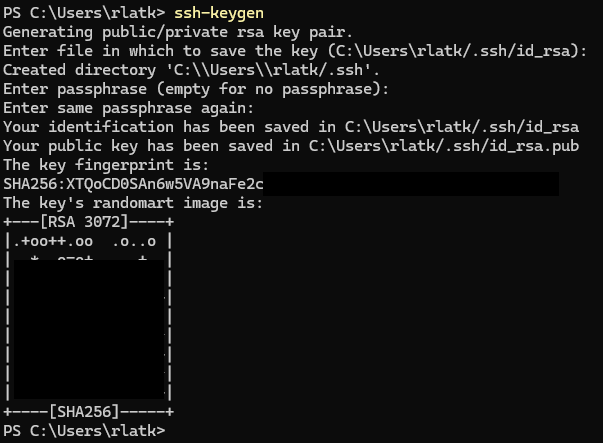
그러면 SSH 키를 저장할 파일을 묻습니다. 기본적으로 사용자 루트 디렉터리에. ssh 폴더로 생성됩니다. 기본으로 하시면 됩니다. 그리고 비밀번호를 묻는데 암호를 사용하지 않고 엔터를 두 번 눌러서 생성해 줍니다. 비밀번호를 입력하면 사용할 때마다 비밀번호를 묻습니다.
2. 생성한 Key 확인하기
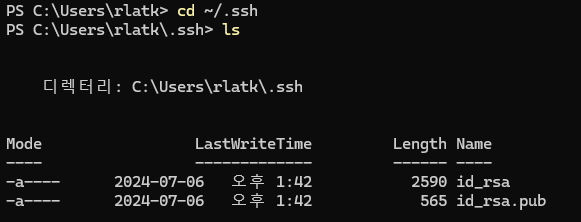
그런 다음에 ssh키를 생성한 폴더로 이동해서 생성된 파일을 보면 id_rsa 파일과 id_rsa.pub이라는 파일이 생성된 것을 확인할 수 있습니다. 두 파일 중에. pub이 붙은 파일의 내용은 공개키로 Git이나 GitLab 등등 에 저장될 키입니다. 나머지 하나는 개인키로 외부에 공유해선 안됩니다.
3. 생성된 Key 복사하기
cat ~/.ssh/id_rsa.pub
터미널에 위와 같은 명령어를 쳐서 id_rsa.pub 파일에 있는 내용을 확인해 줍시다. 다른 폴더에 저장했으면 폴더 위치를 수정해 주세요.

그러면 화면에 해당 파일에 Key가 보입니다. 전부 드래그해서 복사해 주세요.
4. 외부 등록

저는 사용 중인 GitLab에 등록하겠습니다. Edit-profile > SSH Keys로 들어와 Add new key 버튼을 눌러 주겠습니다.
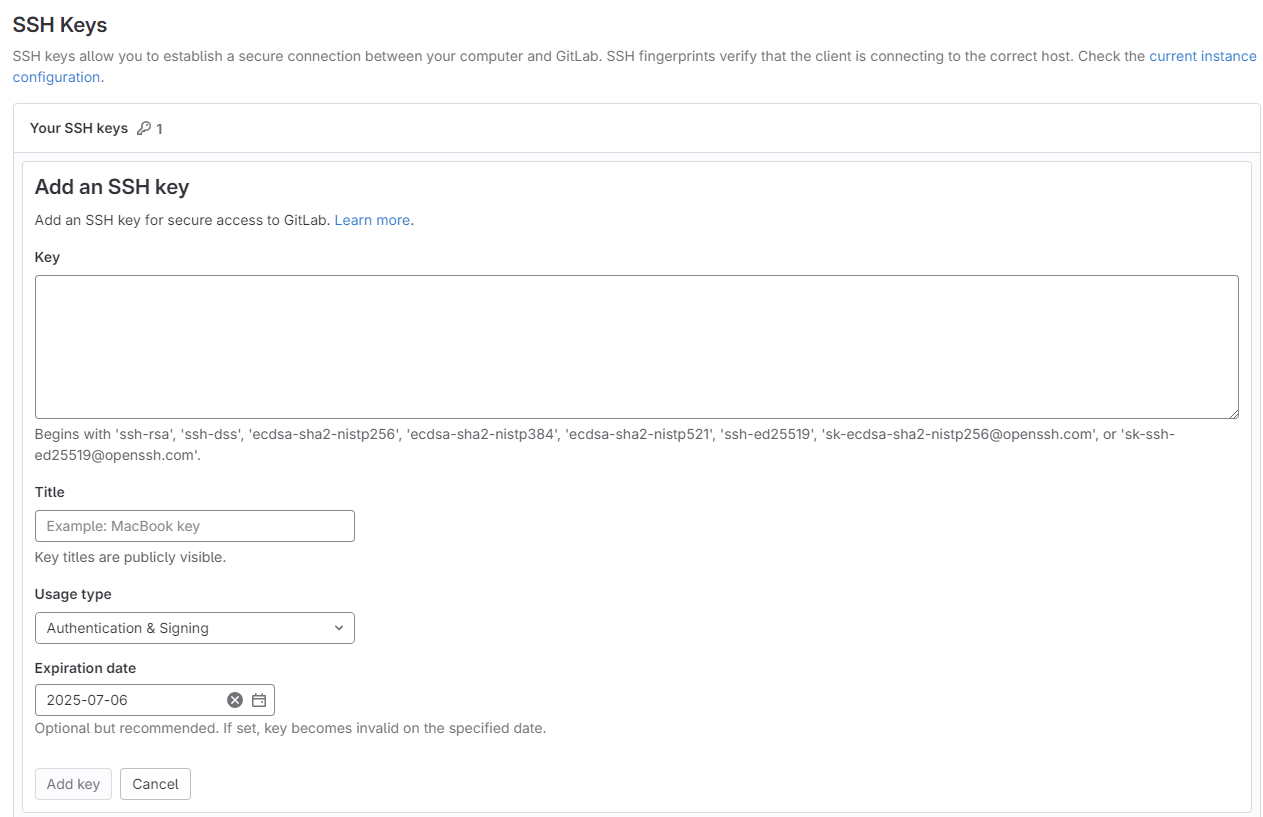
위와 같은 화면이 뜰 텐데 Key 칸에 아까 복사한 SSH키를 넣어줍니다. 그리고 사용자가 알아볼 수 있게 Title을 자유롭게 지어줍니다. UsageType과 해당키에 만료기간을 지정한 뒤 Add key 해주면 됩니다.
'자유로운 글' 카테고리의 다른 글
| [Apple Login] 비공개 이메일로 메일 발송 안될 때 (0) | 2024.09.30 |
|---|---|
| Markdown Tech Stack Emoji - 마크다운 기술 스택 이모지 (0) | 2024.09.28 |
| Cycle inside Runner; building could produce unreliable results. (0) | 2024.07.23 |
| IOS 아이폰 시뮬레이터 라이트모드 / 다크모드 설정 (0) | 2023.01.13 |
| 안드로이드 스튜디오 추천 플러그인 (0) | 2023.01.05 |
